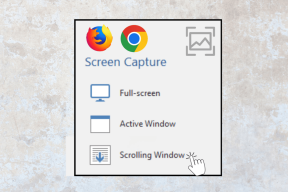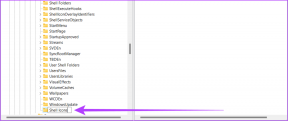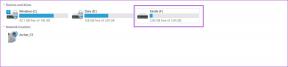Виправте помилку 1310 Переконайтеся, що у вас є доступ до цього каталогу – TechCult
Різне / / April 07, 2023
Ви не можете інсталювати нову програму через помилку 1310 або повідомлення про помилку, яке вказує, що у вас є доступ до цього каталогу та кілька разів намагалися встановити програму, але все ще стикалися з тим самим помилка. Не хвилюйтеся, це поширена помилка. Багато користувачів скаржилися на те саме. Це може статися з пакетними програмами або з будь-якою програмою залежно від налаштувань системи та вимог до програми. Якщо ви також маєте справу з проблемою помилки запису у файл і не можете її виправити, тоді ви в потрібному місці. Ми пропонуємо вам ідеальний посібник, який допоможе вам вирішити проблему з помилкою 1310.
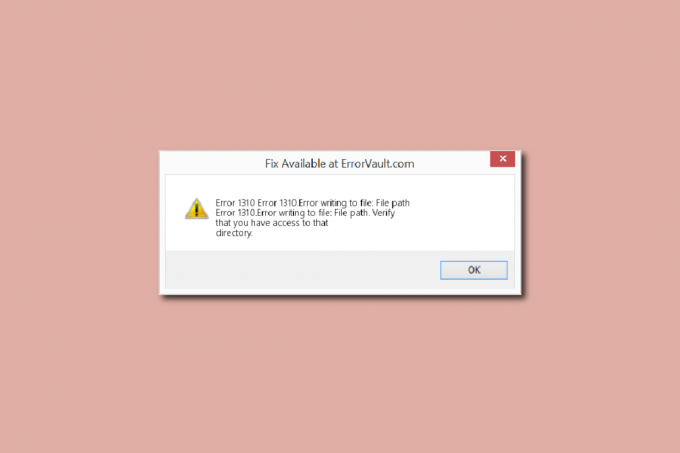
Зміст
- Як виправити помилку 1310 Переконайтеся, що у вас є доступ до цього каталогу
- Спосіб 1: видалення старішої версії програми
- Спосіб 2. Повторна реєстрація інсталятора Windows
- Спосіб 3: Надайте повний дозвіл на розташування файлу
- Спосіб 4: інсталюйте програмне забезпечення в стані чистого завантаження
Як виправити помилку 1310 Переконайтеся, що у вас є доступ до цього каталогу
Зазвичай це відбувається при установці MS Office такі програми, як Штепсельна розетка, Excel, Слово, Adobe Photoshop або Autodesk, і AutoCAD. Нижче наведено деякі з основних причин помилки.
- Потрібне розташування файлу вже використовується іншим програмним забезпеченням.
- Інсталятор Windows не працює належним чином.
- Недостатньо дозволів для доступу до каталогу, де буде встановлено нове програмне забезпечення.
- Раніше встановили програму та не видалили її належним чином або повністю, і в результаті у вашій системі можуть бути старі файли та папки, які викликають помилку 1310.
Спосіб 1: видалення старішої версії програми
Як згадувалося вище, якщо ви встановили ту саму програму раніше і не видалили її повністю, то, ймовірно, ви зіткнетеся з помилкою, також якщо у вашій системі є стара версія програми. Отже, перевірте папку програми та файловий провідник, щоб перевірити, чи встановлено старішу версію. Крім того, якщо ви видалили програму, переконайтеся, що немає пов’язаних із нею файлів. Ось що потрібно зробити, щоб виправити помилку 1310 і переконатися, що у вас є доступ до цього каталогу.
1. Натисніть Клавіші Windows + R разом, щоб відкрити бігти діалогове вікно.
2. Тип appwiz.cpl і вдарив Введітьключ Для запуску Програми та функції вікно.

3. Перевірте, чи є старіша версія програми, яку ви намагаєтеся встановити. Якщо він є, виберіть його та натисніть Видалити.
Примітка: Ось ми показали Програми Microsoft 365 як приклад.

4. Потім натисніть на Так до Видалити.

Примітка: Завжди рекомендується видаляти програму відповідним методом і уникати безпосереднього видалення програми.
Читайте також:Виправте помилку Microsoft Office, яка не відкривається в Windows 10
Спосіб 2. Повторна реєстрація інсталятора Windows
Будь-яке встановлення нової програми має проходити через інсталятор Windows, який є основою для встановлення та видалення. І якщо виникнуть проблеми з інсталятором, то, швидше за все, з’явиться повідомлення про помилку. Переконайтеся, що у вас є доступ до цього каталогу. Виконайте такі дії, щоб скасувати реєстрацію та повторно зареєструвати інсталятор Windows:
1. Запустіть бігти діалогове вікно.
2. Ось, тип msiexec /відмінити реєстрацію і натисніть Введіть ключ щоб скасувати реєстрацію Windows Installer.
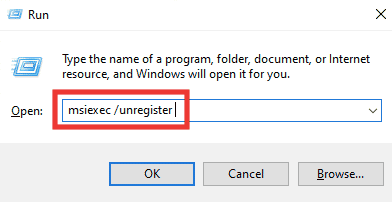
3. Знову відкрийте бігти діалогове вікно.
4. Тепер введіть msiexec /regserver і вдарив Введітьключ щоб повторно зареєструвати Windows Installer.

5. нарешті, перезавантажте ПК і спробуйте встановити програму знову.
Читайте також:Виправити помилку запуску інсталятора NSIS у Windows 10
Спосіб 3: Надайте повний дозвіл на розташування файлу
Цей метод забезпечить необхідні дозволи для запису даних у певній папці встановлення. Коли з’явиться повідомлення про помилку перевірки наявності доступу до цього каталогу, ви побачите, яка папка запитує доступ до каталогу. Отже, тепер ви знаєте, до якої папки потрібно надати дозвіл. Виконайте наступне, щоб виправити помилку запису у файл.
1. ВІДЧИНЕНО Провідник файлів натиснувши Клавіша Windows + E ключ.
2. ВІДЧИНЕНО Локальний диск (C:) подвійним клацанням по ньому.

3. Двічі клацніть на Програмні файли папку.

4. Знайдіть програмне забезпечення, яке ви намагаєтеся встановити, клацніть його правою кнопкою миші та виберіть Властивості.

5. Йти до Безпека та нижче Імена груп або користувачів натисніть розділ Адміністратори.
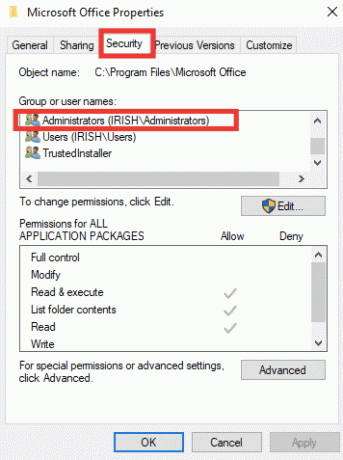
6. Щоб змінити дозвіл, натисніть Редагувати….

7. Виберіть Адміністратори ще раз і натисніть на прапорець Повний контроль.
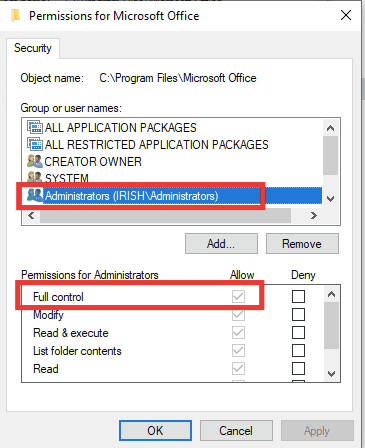
8. Натисніть на Застосувати і в порядку.
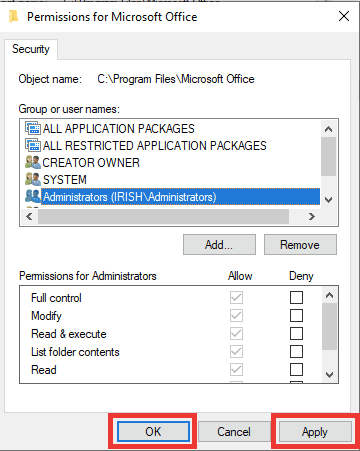
9. нарешті, перезавантажте ПК і спробуйте встановити програмне забезпечення.
Примітка: ви також можете спробувати цю процедуру в наступному місці папки шляхи так само:
C:\Program Files\Common Files\App nameC:\Program Files (x86)\App nameC:\Program Files (x86)\Common Files\App name
Читайте також:Як заборонити Windows 10 запитувати дозвіл
Спосіб 4: інсталюйте програмне забезпечення в стані чистого завантаження
Нарешті, якщо жоден із попередніх методів не спрацював, ви можете спробувати встановити програму в режимі чистого завантаження, який вимикає всі непотрібні програми та служби, які можуть заважати інсталяції та спричиняти помилку 1310. Якщо ви можете встановити програму в стані чистого завантаження, це означає, що помилку спричинила стороння програма чи служба. Прочитайте наш посібник Виконайте чисте завантаження в Windows 10.

Рекомендовано:
- Які вимоги до ПК для Civilization V?
- Виправте системну помилку з кодом 1231 у Windows 10
- Виправте системну помилку Startupinfo exe у Windows 10
- Виправте помилку Office 365: ім’я файлу недійсне під час збереження
Ми сподіваємося, що цей посібник був корисним і ви змогли це зробити виправте помилку 1310, переконайтеся, що у вас є доступ до цього каталогу. Повідомте нам, який метод найкраще спрацював для вас, щоб виправити помилку запису у файл. Якщо у вас є запитання чи пропозиції щодо будь-яких проблем, пов’язаних із технікою, сміливо залишайте їх у розділі коментарів нижче.
Ілон є автором технічних питань у TechCult. Він пише практичні посібники вже близько 6 років і охопив багато тем. Він любить висвітлювати теми, пов’язані з Windows, Android, а також останні хитрощі та поради.